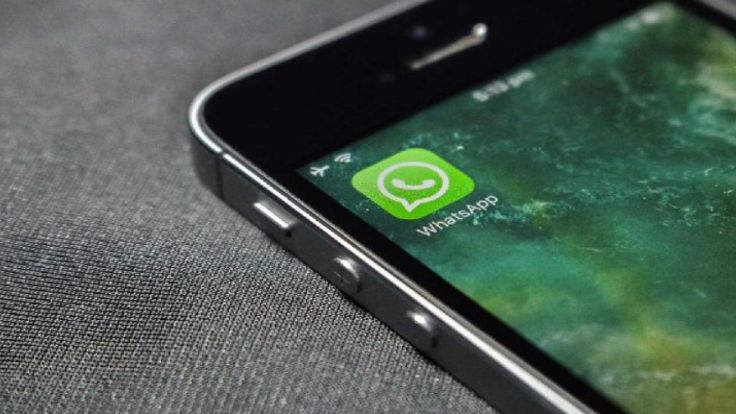Saat ini, nada dering yang menghasilkan suara mirip Google menjadi tren di kalangan pengguna. Membuatnya sederhana: cukup dengan menggunakan layanan Sound of Text. Nada dering ini seringkali dipilih sebagai nada notifikasi untuk panggilan atau pesan di aplikasi WhatsApp.
Sound of Text adalah sebuah website yang memungkinkan pengguna untuk mengonversi teks menjadi audio atau nada dering.
Website ini mampu mengubah kata-kata tertulis menjadi suara yang mirip dengan suara Google. Bagaimana caranya membuat nada dering dari Sound of Text untuk digunakan di WhatsApp?
Cara Membuat Sound Of Text untuk WhatsApp Terbaru 2023
Membuat sound of text sangatlah sederhana dan tidak memerlukan aplikasi tambahan. Hanya dengan mengakses website sound of text, Anda dapat langsung menciptakan nada dering dari teks tertentu. Fitur ini juga memungkinkan Anda untuk menghasilkan suara ala Google dengan berbagai pilihan dialek.
Sound of text memang membuat nada dering menjadi lebih unik dan menarik. Banyak orang memilih layanan ini untuk menciptakan nada dering khusus dari teks pilihan mereka. Hal ini membuat nada dering panggilan atau pesan menjadi lebih istimewa.
Untuk Anda yang ingin mencoba, berikut adalah langkah-langkah membuat sound of text terkini di tahun 2023:
- Buka website soundoftext.com melalui browser di ponsel Anda.
- Masukkan teks yang diinginkan ke dalam kolom “Text” untuk diubah menjadi suara ala Google.
- Pilih bahasa Indonesia atau bahasa lainnya sebagai dialek pada pilihan ‘Voice’.
- Tekan ‘Submit’ untuk mengonversi teks menjadi audio yang mirip dengan suara Google.
- Tunggu hingga proses konversi selesai.
- Setelah konversi, tekan ‘Play’ untuk mendengarkan hasilnya.
- Jika Anda ingin menyimpannya, klik ‘Download’.
Audio yang telah diunduh akan tersimpan sebagai berkas MP3, siap digunakan sebagai nada dering notifikasi, misalnya untuk WhatsApp.
Cara Membuat Nada Dering WA dari Sound Of Text
Untuk mengubah sound of text menjadi nada dering di WhatsApp, berikut langkah-langkah yang dapat diikuti:
- Buka aplikasi WhatsApp di perangkat Anda.
- Ketuk ikon tiga titik yang terletak di pojok kanan atas layar dan pilih opsi ‘Pengaturan’.
- Pilih ‘Notifikasi’ dari menu yang muncul.
- Cari opsi ‘Nada Notifikasi’ dan ketuknya.
- Selanjutnya, pilih berkas MP3 yang berisi sound of text yang telah Anda buat dan unduh sebelumnya.
- Setelah memilih berkas tersebut, itu akan menjadi nada dering panggilan Anda di WhatsApp.
Namun, perlu diingat bahwa sound of text memiliki batasan jumlah karakter. Google Text-to-Speech hanya dapat mengkonversi teks dengan panjang hingga 200 karakter. Oleh karena itu, pastikan bahwa teks yang Anda ingin konversi menjadi suara cukup singkat dan sederhana.
Dengan cara ini, Anda dapat dengan mudah mengubah teks menjadi suara di WhatsApp tanpa perlu mengunduh aplikasi ta
Originally posted 2023-11-30 10:06:44.